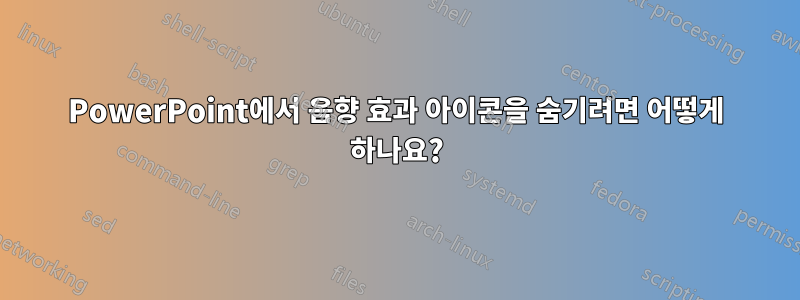
답변1
당신이 사용하는 경우마이크로소프트 파워포인트 2010, 2013 또는 2016:
당신이 사용하는 경우마이크로소프트 파워포인트 2007:
답변2
모든 버전의 PowerPoint에서
- 선택 상자가 나타나도록 사운드 아이콘을 선택합니다.
- 슬라이드에 더 이상 표시되지 않도록 사운드 아이콘을 드래그합니다.
이 기술은 그룹화된 개체에는 그다지 유용하지 않습니다. 가시 영역을 이동하면 사운드가 화면에 다시 나타날 수 있기 때문입니다. 그러나 그룹의 하위 개체에는 별도의 애니메이션(재생 및 일시 중지 작업 포함)을 적용할 수 없으므로 이는 그다지 해로운 영향을 미치지 않을 것입니다.






